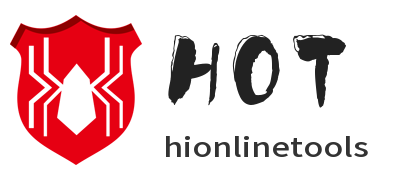personalizzatore
Tipo di stile di layout
Tipo di tema scuro e chiaro
Tipo di menu di navigazione
Strumento di compressione delle immagini online: comprime in batch tutte le immagini in una cartella (mantenendo la struttura delle directory) | Supporta JPG PNG SVG GIF WEBP
Strumento di compressione immagini online gratuito, supporta il caricamento di file ZIP compressi, consente la selezione di cartelle multilivello, comprime solo quando necessario e mantiene la struttura delle directory originale. Il backend si basa sui principali strumenti di compressione del settore come Java SpringBoot, Thumbnailator, TwelveMonkeys, pngquant, cwebp, gifsicle e SVGO, garantendo qualità ed efficienza della compressione. Supporta la regolazione di soglia/qualità e le opzioni di sovrascrittura, rendendolo adatto per l'ottimizzazione di siti web, i fotografi e l'elaborazione di immagini in batch per e-commerce.
Ispirazione creativa
Molti utenti, quando lavorano con cartelle di progetto (come librerie di prodotti, portfolio e risorse di siti web), spesso hanno bisogno di comprimere tutte le immagini contemporaneamente. Sebbene la maggior parte degli strumenti online sul mercato supporti la compressione batch, spesso funzionano solo per le immagini all'interno di una singola cartella. Questo riduce significativamente l'efficienza con l'aumentare del numero di cartelle. Il nostro strumento di compressione batch online risolve proprio questo problema: puoi caricare direttamente un intero pacchetto compresso contenente immagini e altri file. Puoi anche selezionare in modo flessibile le immagini da comprimere e impostare parametri come il rapporto di compressione, rendendo il processo di ottimizzazione delle immagini più efficiente, sicuro e pratico.
Come si usa
Apri la pagina, fai clic su Seleziona file compresso (ZIP) e seleziona il pacchetto compresso che hai esportato per il tuo progetto (un singolo file ZIP ≤ 80 MB).
Dopo il caricamento, la pagina analizzerà automaticamente e visualizzerà la directory come una struttura ad albero (tutte le immagini sono selezionate per impostazione predefinita). È possibile espandere/comprimere le cartelle e deselezionare le immagini che non necessitano di compressione.
Imposta i parametri di compressione batch:
Cursore Qualità: trascina per regolare il rapporto di compressione (predefinito 50%); una qualità inferiore produce file più piccoli.
Soglia dimensione: comprime solo le immagini più grandi di X KB (ad esempio, 50 KB). Le immagini piccole rimangono invariate.
Sovrascrivi i nomi dei file originali (selezionato per impostazione predefinita): seleziona se sostituire i nomi dei file. Deselezionando questa opzione, verranno generati nuovi nomi file per le immagini compresse nel pacchetto di output.
Tipo di file compresso: seleziona il tipo di file da comprimere. I tipi di file non selezionati non verranno compressi.
Fai clic su Avvia compressione e download: un'animazione in tempo reale della barra del traffico mostrerà l'avanzamento della compressione. Una volta caricata la barra del traffico, il file compresso verrà scaricato automaticamente, generando un file compressed_result.zip con la struttura di directory originale.
Per ricominciare, fai clic su Ripristina per cancellare le impostazioni ed eliminare il contenuto caricato temporaneamente.
Scenari applicativi
Amministratori di siti web/Tecnici front-end: comprimono rapidamente le immagini dell'intero sito prima della distribuzione per migliorare la velocità di caricamento delle pagine.
Operatori di e-commerce: elaborano un intero set di immagini di prodotto (organizzate per cartelle di categoria) in una sola volta, risparmiando tempo nelle operazioni manuali.
Designer/Fotografi: comprimono in batch e distribuiscono le bozze per cartella di progetto, preservando la struttura delle directory e riducendo al contempo le dimensioni dei file.
Redattori di contenuti/team media: comprimono in batch le immagini per gli articoli, risparmiando sui costi di archiviazione e sulla larghezza di banda.
Utenti generici: organizza le foto di famiglia/di viaggio e comprimile per ridurre le dimensioni dei file prima di eseguirne il backup o il trasferimento.
Come funziona
Questo strumento online di compressione batch delle immagini è sviluppato sulla base dell'architettura Spring Boot e integra diverse tecnologie di ottimizzazione delle immagini tradizionali, inclusi componenti open source come Thumbnails, Cwebp, pngquant, gifsicle e SVGO. Dopo che un utente carica un file compresso contenente immagini, il sistema analizza automaticamente la struttura delle cartelle ed esegue l'ottimizzazione batch solo sui file immagine (formati JPG, PNG, GIF, SVG e WebP), lasciando invariati i file non immagine. L'intero processo viene eseguito in un ambiente server sicuro e tutti i dati temporanei vengono immediatamente cancellati al termine, garantendo l'efficacia della compressione e salvaguardando al contempo la sicurezza e la privacy dei dati.
FAQ
D: Se vedo __MACOSX o .DS_Store dopo il caricamento, verranno mantenuti?
R: No. I file di sistema di macOS (__MACOSX, .DS_Store) vengono automaticamente filtrati e non compaiono nel pacchetto di download finale.
D: Perché alcune immagini diventano più grandi dopo la compressione?
R: Se l'immagine sorgente è già molto compressa o alcuni PNG contengono un gran numero di colori, l'algoritmo di compressione potrebbe non essere in grado di ridurre ulteriormente le dimensioni o potrebbe addirittura aumentarle leggermente. Lo strumento tornerà al file originale se ciò non fosse conveniente, garantendo che non vengano forzate modifiche alla qualità dell'immagine. Consigliamo di abbassare i parametri di qualità o di utilizzare l'impostazione "Comprimi solo immagini di grandi dimensioni".
D: Esistono limiti di dimensione o di file per gli ZIP caricati?
R: Sì. Consigliamo di caricare un singolo ZIP di non più di 80 MB, con un massimo di 500 file validi per ZIP e un massimo di 20 MB per file. Questi limiti servono a garantire un'elaborazione stabile e una reattività ottimale.
D: Se il mio ZIP contiene file non immagine (come file .exe o .doc), questi verranno compressi o inclusi?
R: Lo strumento comprime solo i formati immagine (jpg/png/webp/svg/gif). Gli altri tipi di file vengono mantenuti per impostazione predefinita o ignorati a seconda delle impostazioni. Per motivi di sicurezza, consigliamo di non caricare file compressi contenenti file eseguibili in pubblico.
D: Perché viene visualizzato il messaggio "Server Processing" dopo che il caricamento ha raggiunto il 100%? Quanto tempo devo aspettare?
R: L'avanzamento è diviso in due parti: il browser carica il file (viene visualizzato l'avanzamento del caricamento) → il server inizia la compressione (viene visualizzato un finto messaggio di avanzamento "Server Processing"). Il tempo di compressione dipende dal numero e dalle dimensioni delle immagini. Un piccolo numero di immagini richiede in genere pochi secondi, mentre un batch di grandi dimensioni o molte immagini di grandi dimensioni possono richiedere decine di secondi. Il download della pagina inizierà automaticamente al termine della compressione.
Sito web di strumenti online affidabile, amato dagli utenti di tutto il mondo!
Hi, Online Tools è un sito web che riunisce una varietà di pratici strumenti online. Non è necessario scaricarli, puoi utilizzarli online sempre e ovunque per soddisfare le tue esigenze di lavoro e studio. Promettiamo: nessuna raccolta di dati utente, 100% gratuito.
Completamente gratuito
La privacy prima di tutto
Trasmissione crittografata